Immagini (VPS): informazioni generali
Per creare un PDF, utilizzare la funzione “Stampa” in fondo alla pagina.
Per i VPS acquistati dopo il 16/05/2023
In questo articolo ti mostriamo come visualizzare la sezione Infrastruttura > Immagini e come è strutturata l'interfaccia di questa sezione. Alla fine dell'articolo troverai ulteriori link su questo argomento.
Visualizzare la sezione Immagini
- Accedi al tuo account IONOS
Fai clic su Menu > Server & Cloud nella barra del titolo.
Opzionale: seleziona il contratto Server & Cloud desiderato.Nella barra di navigazione sulla sinistra, clicca su Infrastruttura > Immagini.
Struttura della sezione Immagini
Nel Cloud Panel, alla voce Infrastruttura > Immagini, trovi elencate in una tabella tutte le immagini che hai creato. Questa tabella riporta le informazioni più importanti relative alle singole immagini:
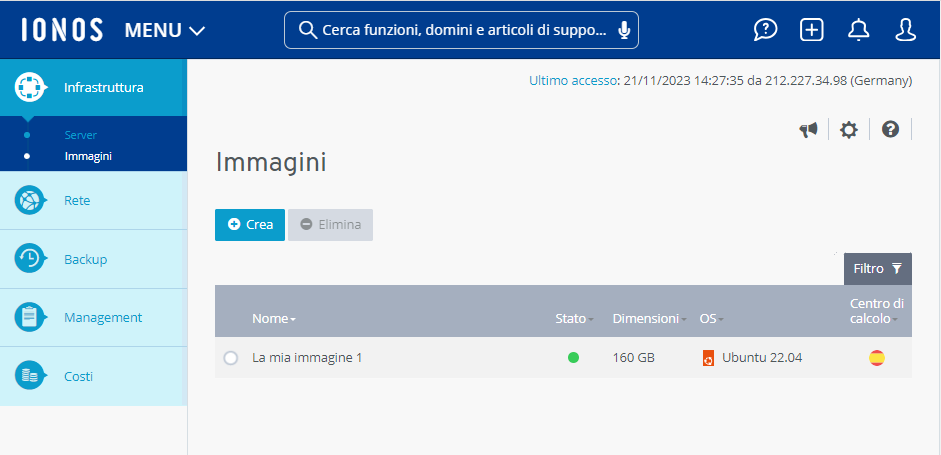
Nome: nome dell'immagine. Puoi modificare il nome in qualsiasi momento.
Stato: stato attuale dell'immagine.
Creazione in corso: l'immagine è in fase di creazione. L'avanzamento è indicato in percentuale.
Attiva: l'immagine è attiva. Puoi utilizzare l'immagine per creare un nuovo server o per ripristinare un server esistente.
Eliminazione in corso: l'immagine viene eliminata.
Dimensione: dimensione dell'immagine
OS: sistema operativo
Centro di calcolo: centro di calcolo IONOS in cui è possibile utilizzare l'immagine.
Per accedere a tutte le informazioni, seleziona l'immagine desiderata. Vengono quindi visualizzati ulteriori dettagli.
Sotto la tabella è riportato nuovamente il nome dell'immagine e una sua descrizione. Puoi modificare sia il nome che la descrizione dell'immagine in qualsiasi momento.
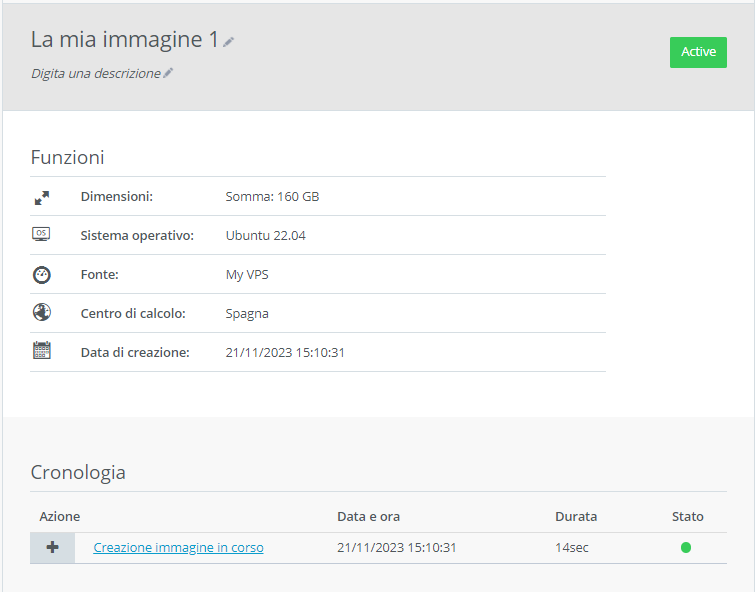
Sistema operativo: sistema operativo del server dal quale è stata creata l'immagine.
Fonte: server dal quale stata creata l'immagine.
Data di creazione: giorno in cui è stata creata l'immagine.
Cronologia: elenca tutte le azioni che hai eseguito nella sezione Infrastruttura > Immagini.
Per ulteriori informazioni, consulta i seguenti articoli: